 Voltar
Voltar |
Modelo Nota Fiscal |
Disponível para: |
|
Ao emitir uma nota fiscal é necessário que seja indicado o modelo utilizado para impressão da nota.
Este modelo deverá estar previamente cadastrado no sistema indicando a série de nota a ser utilizada e o tipo de documento a ser emitido.
Através da configuração de modelo da nota fiscal, além das configurações citadas acima, podem ainda ser feitas as configurações dos campos a serem impressos, tamanho do papel e outras.
Ao acessar o caminho "Iniciar -> Opções -> Configurações -> Modelo de nota fiscal", é aberta a tela"Modelo de Nota Fiscal".
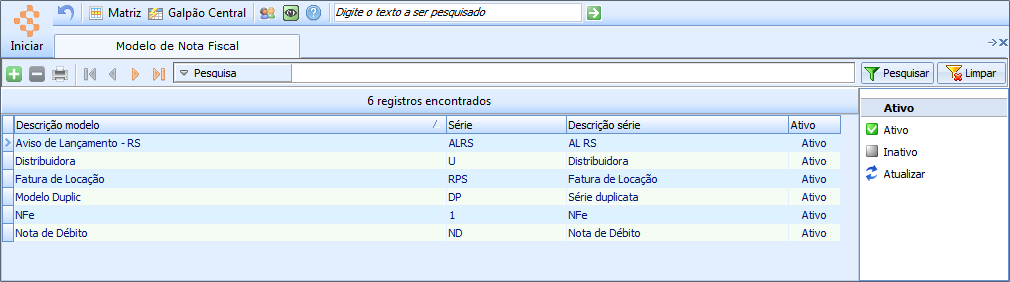
Figura
1 - Listagem dos
modelos de nota fiscal
Clique no botão  para
incluir um novo modelo. A tela para inserção de informações do novo modelo
será aberta conforme mostra a imagem abaixo:
para
incluir um novo modelo. A tela para inserção de informações do novo modelo
será aberta conforme mostra a imagem abaixo:
Seção "Modelo de Nota fiscal":

Figura
2 -
Cadastro de modelo de nota fiscal, seção "Modelo de Nota Fiscal"
"Descrição": Informe o nome para o modelo de nota.
"Ativo": Marque para indicar que o modelo estará ativo, apenas os tipos ativos serão apresentados para seleção nas operações.
Aba "1 Dados":
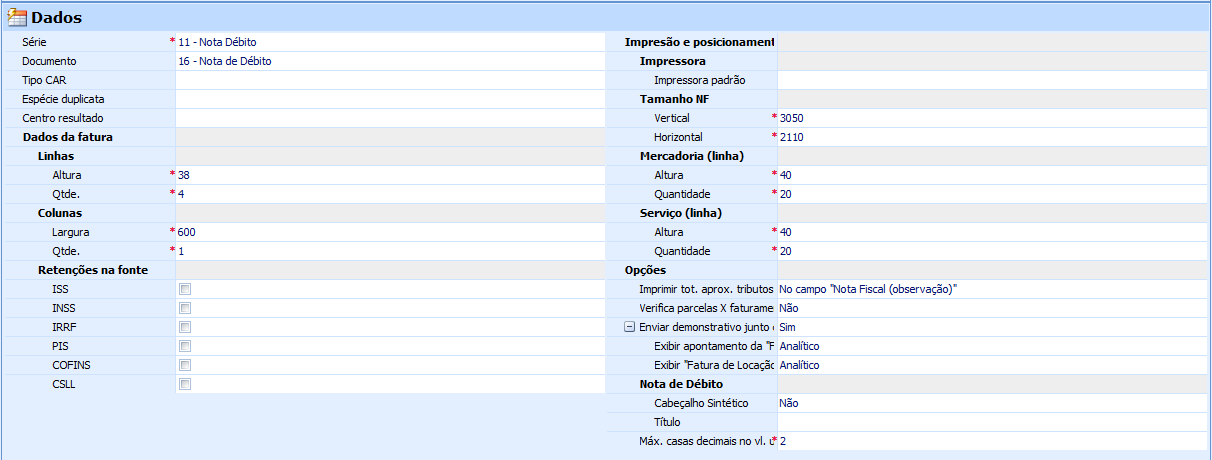
Figura
3 - Tela de cadastro
de Modelo de Nota Fiscal, aba "Dados"
"Série": Selecione a série para este modelo. Para mais informações sobre o cadastro de série de nota fiscal clique aqui.
"Documento": Selecione o tipo de documento que será gerado através deste modelo de nota.
"Tipo CAR": Informe o tipo de Contas a Receber gerado da operação que utilizar este modelo.
"Espécie Duplicata": Informe a espécie do documento que será gerado quando houver emissão de duplicata através da nota.
"Centro de Resultado": Selecione o centro de custo padrão para a nota que utiliza este modelo, este poderá ser alterado durante a emissão da nota.
"Dados da fatura"
"Linha": Informações sobre a linha onde serão impressos os dados da fatura.
"Altura": Defina a altura, em milímetros, da linha para impressão dos dados da fatura.
"Qtde.": Informe a quantidade de linhas onde serão impressos os dados da fatura.
"Coluna": Informações sobre a coluna onde serão impressos os dados da fatura.
"Largura": Defina a largura, em milímetros, da coluna para impressão dos dados da fatura.
"Qtde.": Informe a quantidade de colunas existentes na nota para a impressão dos dados da fatura.
"Retenções na fonte":
"Impressão e posicionamento"
"Impressora padrão": Informe o caminho da impressora que será utilizada para impressão deste modelo de nota fiscal.
"Tamanho NF" (em milímetros)
"Vertical": Defina o tamanho do papel onde será impressa a nota fiscal.
"Horizontal": Defina o tamanho do papel onde será impressa a nota fiscal.
"Mercadoria (linha)": Dados das linhas onde serão impressas as mercadorias.
"Altura": Defina a altura, em milímetros, da linha para impressão das mercadorias da nota.
"Qtde.": Informe a quantidade de linhas que estarão disponíveis para impressão das mercadorias.
"Serviço (linha)": Dados das linha sonde serão impressos os serviços.
"Altura": Defina a altura, em milímetros, da linha para impressão dos serviços da nota.
"Qtde.: Informe a quantidade de linhas que estarão disponíveis para impressão dos serviços prestados.
"Opções"
"Imprimir tot. aprox. tributos": Nesse campo você deve informar como será feita a impressão do total de tributos da nota. Escolha entre:
"No campo "Nota Fiscal (observação)": Ao selecionar essa opção, na emissão de uma nota com esse modelo, será impresso no início da observação o texto ["Total aproximado dos tributos: R$" + valor total dos tributos calculados (total dos tributos das mercadorias + total dos tributos dos serviços)];
"No campo "Nota Fiscal (total aproximado tributos)": Ao selecionar essa opção, na emissão de uma nota com esse modelo, será impresso apenas o campo "Nota fiscal (total aproximado tributos)" com o texto ["Total aproximado dos tributos: R$" + valor total dos tributos calculados (total dos tributos das mercadorias + total dos tributos dos serviços)]. Esse campo deve ser incluído na configuração do modelo da nota para ser impresso;
"Não": Os valores dos tributos não serão impressos de forma separada na nota.
Por padrão esse campo é configurado com a opção "No campo "Nota fiscal (observação)" e se tal campo não estiver configurado no modelo da nota a seguinte mensagem será exibida:

Figura
4 - Mensagem de alerta
do campo
"Verifica parcelas x faturamento": Informe se esse modelo irá verificar a geração de parcelas durante a impressão da nota. Ao selecionar "Sim" durante a impressão da nota o sistema validará se essa possui valor de faturamento e não possui parcelas geradas, sendo verdade, o processo de impressão será abortado exibindo a mensagem: "Nota Fiscal com valor de faturamento mas sem parcelas geradas. Favor criar a(s) parcela(s)".
- "Exibir apontamento da "Fatura de Locação": informe se o demonstrativo de faturamento será gerado no modelo Analítico ou Sintético.
- "Exibir "Fatura de Locação":
informe se o demonstrativo de faturamento será gerado no modelo Analítico
ou Sintético.
"Nota de débito": essa seção é exibida apenas no modelo configurado para Nota de débito.
"Cabeçalho Sintético": Ao informar "Sim" nesse campo, as notas de débitos com este modelo serão impressas com os campos "Inscrição Estadual" e "CNPJ" ocultados em seu cabeçalho.
"Título": Defina um título para a nota de débito, o que for digitado nesse campo será impresso no campo acima do número da nota, conforme mostra a imagem abaixo:
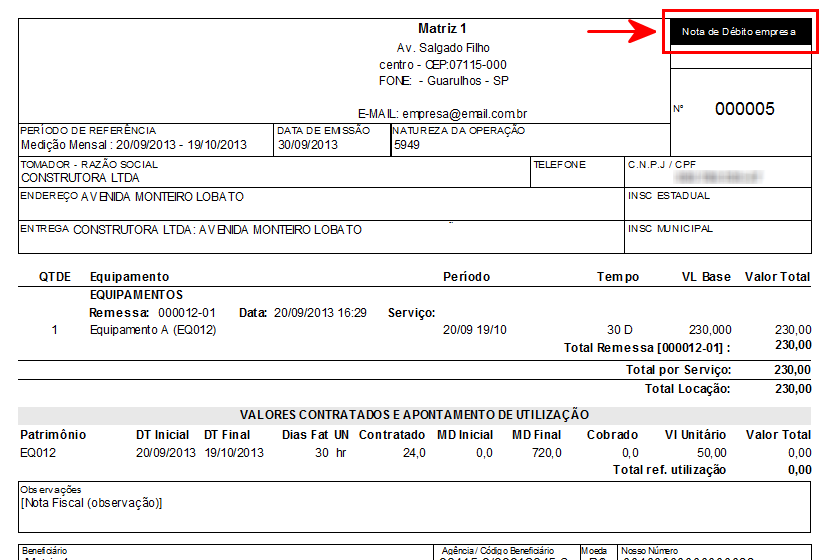
Figura
5 - Exemplo de nota
de débito
Se necessário quebrar linha, utilize o ponto e vírgula (;) ao término de cada linha.
Máx. casas decimais no vl. unitário: Permite configurar a quantidade de casas decimais diferentes no valor do produto para modelos de notas fiscais diferentes.
Aba "2 Configuração Visual":
Utilizada para especificar as configurações visuais da nota.
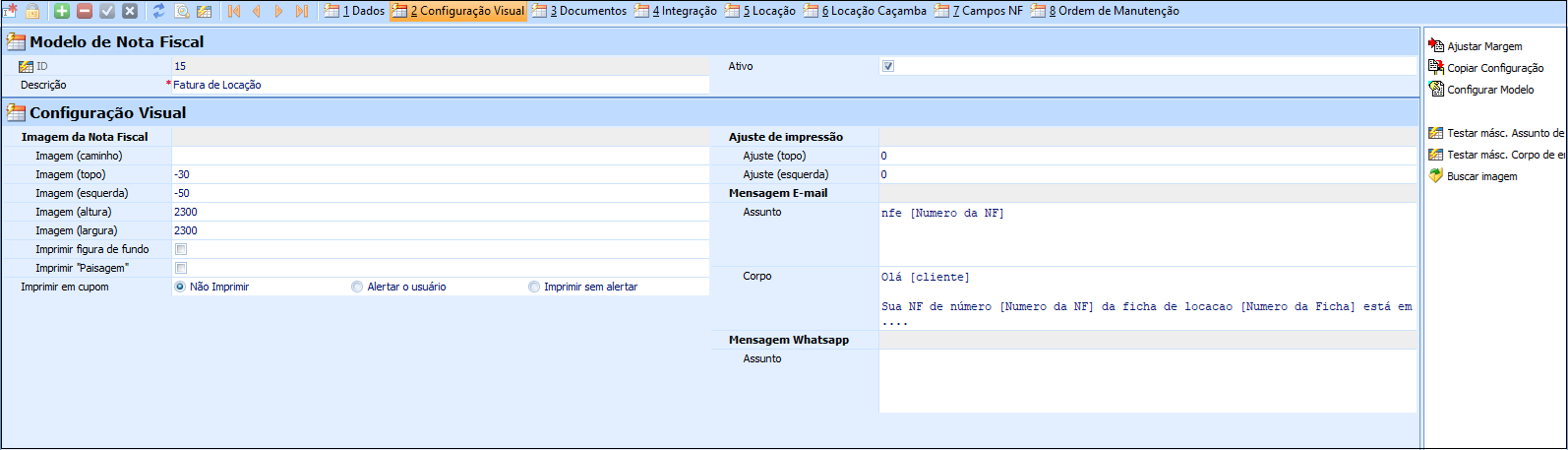
Figura
6 - Tela de cadastro
de Modelo de Nota Fiscal, aba "Configuração Visual"
"Imagem da Nota Fiscal"
"Imagem
(caminho)": Informe o caminho onde está localizada a imagem
da nota fiscal. Esta imagem pode ser utilizada para facilitar
a configuração dos campos da NF através do botão  ou ainda ser definida como plano de fundo no momento
da impressão da nota.
ou ainda ser definida como plano de fundo no momento
da impressão da nota.
"Imagem (topo)": Defina a distância entre o topo da página e o início da imagem.
"Imagem (esquerda)": Defina a distância entre a margem esquerda da página e o início da imagem.
"Imagem (altura)": Defina a altura da imagem.
"Imagem (largura)": Defina a largura da imagem.
"Imprimir figura de fundo": Marque para indicar que esta imagem será impressa como plano de fundo no momento da impressão de uma nota fiscal.
"Imprimir 'Paisagem'": Marque para indicar que a impressão será em formato paisagem.
"Emitir DANFE em PDF": Quando esse campo estiver marcado com "Não", o DANFE será impresso diretamente no Sisloc, sem ser com a extensão .pdf. Caso não tenha problema com o DANFE em PDF basta alterar a informação para "Sim".
"Exibir endereço de entrega no DANFE": Marque para que o endereço de entrega seja impresso no DANFE. Este campo será exibido somente quando o campo "Emitir DANFE em PDF" estiver preenchido com "Não".
"Posição Logomarca": refere-se à configuração da logomarca na impressão da NFe 4.00 com base nas informações do emitente. Indique se a posição será "acima" das informações ou "à esquerda" das informações.
Para imprimir a imagem de fundo da nota fiscal devem ser seguidos os seguintes passos:
Marca a opção "Imprimir figura de fundo";
A imagem informada no campo "Arquivo" deve estar no formado ".bmp" e com as configurações de Bitmap de 256 cores, se estiver em outro formato ela deve ser convertida através de um editor de imagem.
Se a imagem não sair na impressão, certifique-se que está no formado exigido, imagens muito grande (em KB) também podem não funcionar. Em caso de problemas entre em contato com o suporte da Sisloc.
"Ajuste de Impressão"
"Ajuste (topo)": Defina a distância entre o topo da página e o início da impressão de todas as informações da nota fiscal (campos e imagem).
"Ajuste (esquerda)": Defina a distância entre a margem esquerda da página e o início da impressão de todas as informações da nota fiscal (campos e imagem).
"Assunto": Digite o assunto a ser preenchido no e-mail a ser enviado ao cliente quando a nota for enviada por e-mail. Você pode utilizar as seguintes máscaras para o assunto do e-mail:
[Cliente]: será substituído pelo nome do cliente da nota a ser enviada;
[Número da NF]: será substituído pelo número da nota fiscal a ser enviada;
[Dt Emissão]: será substituído pela data de emissão da nota fiscal a ser enviada;
[Número da ficha]: será substituído pelo número da ficha de origem da nota fiscal.
Depois de preencher esse campo, utilize o
processo  para visualizar
o texto a ser impresso no campo "Assunto" do e-mail.
para visualizar
o texto a ser impresso no campo "Assunto" do e-mail.
"Corpo": Digite o texto a ser preenchido no corpo do e-mail a ser enviado ao cliente quando for uma nota de débito e essa for enviada por e-mail. Você pode utilizar as seguintes máscaras para o corpo do e-mail:
[Cliente]: será substituído pelo nome do cliente da nota a ser enviada;
[Numero da NF]: será substituído pelo número da nota fiscal a ser enviada;
[Numero da ficha]: será substituído pelo número da ficha de origem da nota fiscal;
[Endereco entrega]: será substituído pelo endereço do local da obra da ficha de locação.
Depois de preencher esse campo, utilize o
processo  para visualizar
o texto a ser impresso no 'corpo' do e-mail.
para visualizar
o texto a ser impresso no 'corpo' do e-mail.
"Mensagem WhatsApp": neste campo, defina a mensagem padrão para o envio de notas de débito via whatsapp.
Aba "3 Documentos":
Utilizada para definir qual documento será gerado para cada operação.

Figura
7 - Tela de cadastro
de Modelo de Nota Fiscal, aba "Documentos"
Nesta tela deverão ser informados quais modelos serão sugeridos como padrão para a geração de cada documento: "Comprovante de Entrega", "Comprovante de Devolução", "Locação Venda / Indeniz.", "Contrato de Locação", "Orçamento de Locação", "Conta Padrão" e "Conta à vista". Estes poderão ser modificados no momento de sua geração.
Aba "4 Integração":
Estarão os dados para integração com outros programas. Para fazer tal operação contate o suporte da Sisloc Softwares.
Figura
8 - Tela de cadastro
de Modelo de Nota Fiscal, aba "Integração"
A integração de modelo de nota fiscal atualmente atende à geração de Cupom Fiscal, o sistema possui uma integração com o sistema "SysPDV" criado pela "Casa Magalhães", clique aqui para mais informações desta integração e sua configuração.
Aba "5 Locação":
Serão definidas as máscaras de serviço e equipamentos para o modelo que estiver sendo cadastrado.
Figura
9 - Tela de cadastro
de Modelo de Nota Fiscal, aba "Locação"
"Máscara Serviço": Esta configuração será utilizada para gerar a descrição do serviço. Esta máscara consiste em um texto livre com algumas palavras, entre chaves, que serão substituídas quando houver a geração da fatura. As chaves serão:
[FICHA]: será substituído pelo número da ficha de locação;
[CONTRATO]: será substituído pelo número do último contrato vigente;
[PERIODO_INICIO]: será substituído pela data de início de cobrança (deverá ser digitado sem acento);
[PERIODO_INI_FAT]: será substituído pela data de início do período que está sendo faturado (deverá ser digitado sem acento);
[PERIODO_FIM]: será substituído pela data de fim do período de cobrança (deverá ser digitado sem acento);
[PERIODO_FIM_FAT]: será substituído pela data de fim do período que está sendo faturado (deverá ser digitado sem acento);
[ENDERECO_ENTREGA] será substituído pelo endereço de entrega dos equipamentos.(endereço da obra). Existe esta tag também no cadastro de empresa (máscara RPS). A diferença é que no cadastro do modelo o endereço pode vir impresso N vezes e ao colocar na máscara do RPS será impresso uma única vez.
[ENDERECO_ENTREGA_NOME] será substituído pelo nome da obra/evento.
-> Tais máscaras são visíveis quando passamos o cursor do mouse sobre o campo "Máscara serviço".
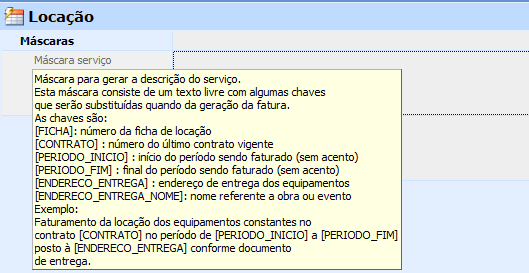
Figura 10 - Exibição das máscaras de serviço.
"Máscara Equipto": Esta configuração será utilizada da mesma forma que o campo "Máscara Serviço", porém as chaves serão as seguintes:
[PERIODO_INICIO]: será substituído pela data de início do período que está sendo faturado (deverá ser digitado sem acento);
[PERIODO_FIM]: será substituído pela data de fim do período que está sendo faturado (deverá ser digitado sem acento);
[EQUIPAMENTO]: será substituído pelo nome do equipamento locado;
[PATRIMÔNIO]: será substituído pela relação de patrimônios que estão sendo locados.
[VL_TOTAL_ITEM]: será substituído pelo valor total do item (Quantidade x Vl. Unitário). Esta opção está disponível para os modelos 1, 4 e 7 (este quando não for Benefix).
[NR_SERIE]: será substituído pelo número de série do patrimônio.
[ROTULO N° REMESSA]: será substituído pelo rótulo criado para a Remessa. Exemplo: [ROTULO01REMESSA] (Disponível apenas para modelo 1, 4 e 7.)
[FICHA]: será substituído pela ficha de locação.
[REMESSA]: será substituído pela remessa de equipamentos.
[CONTRATO REMESSA]: será substituído pelo número do contrato (ficha).
-> Tais máscaras são visíveis quando passamos o cursor do mouse sobre o campo "Máscara equipto".
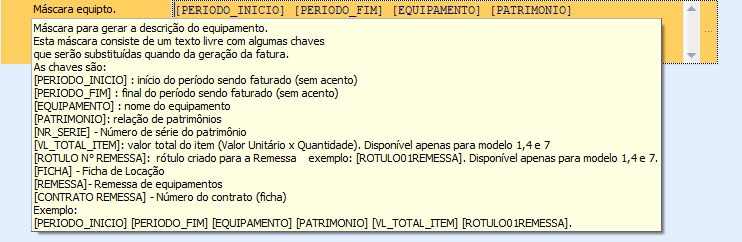
Figura 11 - Exibição das máscaras de equipamento.
"Modelo": Informe o modelo de locação a ser utilizado
nesta configuração de modelo de nota fiscal. Clique no botão  para visualizar informações sobre cada modelo.
para visualizar informações sobre cada modelo.
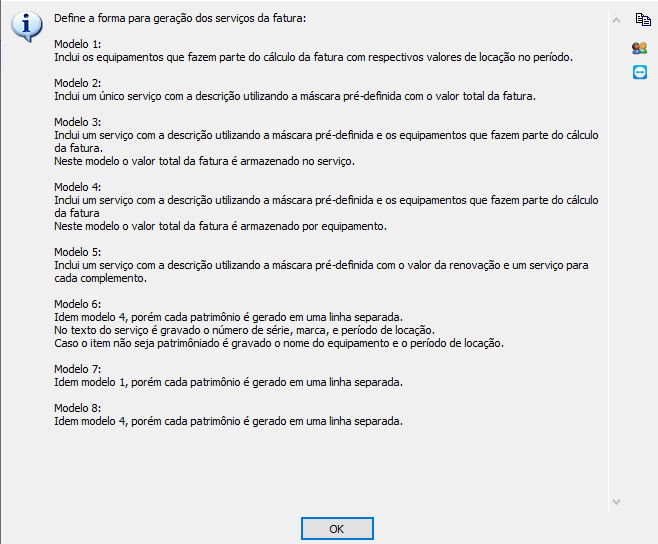
Figura 12 - Mensagem de informações sobre cada Modelo da Nota
Nesta próxima seção é possível definir máscara de equipamentos para o modelo de nota que estiver sendo utilizado no contexto de apontamento (parte diária). Esta seção somente estará visível se o módulo de ‘Medição Parte Diária/locação’ estiver contratado.
Figura
13 - Tela de cadastro
de Modelo de Nota Fiscal, aba "Locação - Apontamento (Parte diária)"
A informação do campo ‘Máscara equipto’ pode receber texto alfanumérico e algumas tags, que são:
[EQUIPAMENTO] – Nome do equipamento;
[PATRIMONIO] – Apelido do patrimônio;
[PERIODO_INICIO] – Data início do período que foi faturado;
[PERIODO_FIM] – Data final do período faturado;
[CONTRATO] – Número do último contrato vigente;
[OBRA] – Nome da obra – Da Ficha ou da Parte Diária;
[QTD_HORAS_SERVICO] – Quantidade de horas totais de serviço cobrado. (Exemplo: 23:00);
[VL_HORAS_SERVICO] – Valor monetário as horas de serviço cobrado (Exemplo: 2.300,00);
[VL_ACRESCIMOS] – Valor total de acréscimos. (Exemplo 10,00);
[VL_DESCONTOS] – Valor total de descontos. (Exemplo 3,00);
[QTD_HORAS_EXTRAS] – Quantidade de horas excedentes/extras. (Exemplo 04:00);
[VL_HORAS_EXTRAS] - Valor total de horas excedentes/extras. (Exemplo 600,00);
[QTD_HORAS_MOB] – Quantidade de horas da mobilização. (Exemplo 01:00);
[VL_HORAS_MOB] – Valor total de mobilização do equipamento. (Exemplo 200,00);
[QTD_HORAS_DESMOB] – Quantidade de horas da desmobilização. (Exemplo 01:00);
[VL_HORAS_MOB] – Valor total de desmobilização do equipamento. (Exemplo 300,00);
[QTD_KM] – Quantidade de KM rodados. (Exemplo 30);
[VL_KM] – Valor total de KM faturados. (Exemplo: 200,00);
[VL_MULTA_KM] – Valor total de multa por exceder franquia de KM. (Exemplo 50,00);
[VL_TOTAL_ITEM] – Valor total do item. Soma dos valores do item.
[ROTULO_N] – Rotulo criado para a remessa. (Exemplo ROTULO_1 - Imprime o texto do 1º rótulo da remessa.)
Estas tags permitem que um texto, que as acompanha, possa ou não ser inserido no resultado. Exemplo:
[VL_ACRESCIMOS = “Acréscimos: ”] [VL_ACRESCIMOS] - Então, se existir um valor de acréscimo na fatura do equipamento o texto sairá: Acréscimos: 10,00. Caso não exista valor de acréscimos, o texto não apresentaria nada.
Aba "6 Locação Caçamba"
|
Esta seção será apresentada apenas se o módulo "Ordem de Serviço" estiver habilitado no sistema, disponível para o Sisloc Premium. |
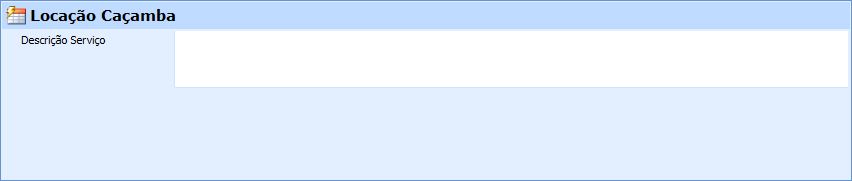
Figura
14 - Tela de cadastro
de Modelo de Nota Fiscal, aba "Locação Caçamba"
No campo "Descrição Serviço" você deve informar a descrição que aparecerá para o serviço na nota fiscal da locação de caçamba. Normalmente é gerada uma nota de serviço para a locação, esta descrição será apresentada na seção dos itens da nota. Você pode utilizar as seguintes máscaras de codificação:
[ENDERECO_ENTREGA]: Ao inserir esse texto, ao realizar a impressão da fatura de caçamba, o sistema substitui automaticamente esta informação pelo nome e endereço completo da obra vinculada ao serviço. Se a opção "Gerar fatura única" no cadastro de cliente estiver como "Sim", será gerada uma única fatura para todas as obras do cliente, neste caso serão listados os nomes e endereços de todas as obras envolvidas no faturamento em questão.
[PERIODO_INICIO] :será substituído pela data de início do período que está sendo faturado (deverá ser digitado sem acento);
[PERIODO_FIM]:será substituído pela data de fim do período que está sendo faturado (deverá ser digitado sem acento);
[CTR]: Ao inserir esse texto, ao realizar a impressão da fatura de caçamba, o sistema substitui automaticamente esta informação pelo(s) código(s) DCTR envolvido(s) no faturamento, a descrição será: "Código DCTR:" + [nº dos DCTRs].
Aba "7 Campos da NF":
Esta tela apresenta as mesmas configurações que podem ser efetuadas
através do botão  na aba "1-Modelo",
porém não existe a visualização será tudo definido separadamente.
na aba "1-Modelo",
porém não existe a visualização será tudo definido separadamente.
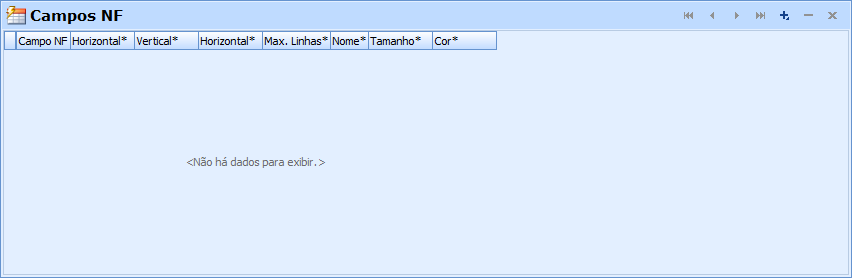
Figura
15 - Tela de cadastro
de Modelo de Nota Fiscal, aba "Campos NF"
Depois de preenchido todo o cadastro, clique no botão  para salvar as informações.
para salvar as informações.
Através do botão  será possível
redefinir a distância da margem superior e a margem esquerda da nota fiscal
em relação às informações escritas contidas na mesma.
será possível
redefinir a distância da margem superior e a margem esquerda da nota fiscal
em relação às informações escritas contidas na mesma.

Figura
16 - Formulário de
Ajuste de Margens da NF
Marque a opção "aumentar" para aumentar a distância entre a margem e a impressão e a opção "diminuir" para diminuir essa margem. Após marcar a ação que deseja executar informe a quantidade desejada em milímetros.
Clique em  para gravar.
para gravar.
Através do botão  será possível
copiar as configurações de um modelo para outro.
será possível
copiar as configurações de um modelo para outro.

Figura
17 - Formulário para
cópia de informações entre modelos cadastrados
"Modelo de Origem": Selecione o modelo de onde serão buscadas as configurações para cópia.
"Modelo de Destino": Selecione o modelo para o qual serão copiadas as configurações.
Clique em  para efetuar a
cópia.
para efetuar a
cópia.
Através do botão  será possível
fazer a configuração manual dos campos da nota fiscal, bem como a inclusão
de novos campos ou exclusão dos campos existentes.
será possível
fazer a configuração manual dos campos da nota fiscal, bem como a inclusão
de novos campos ou exclusão dos campos existentes.
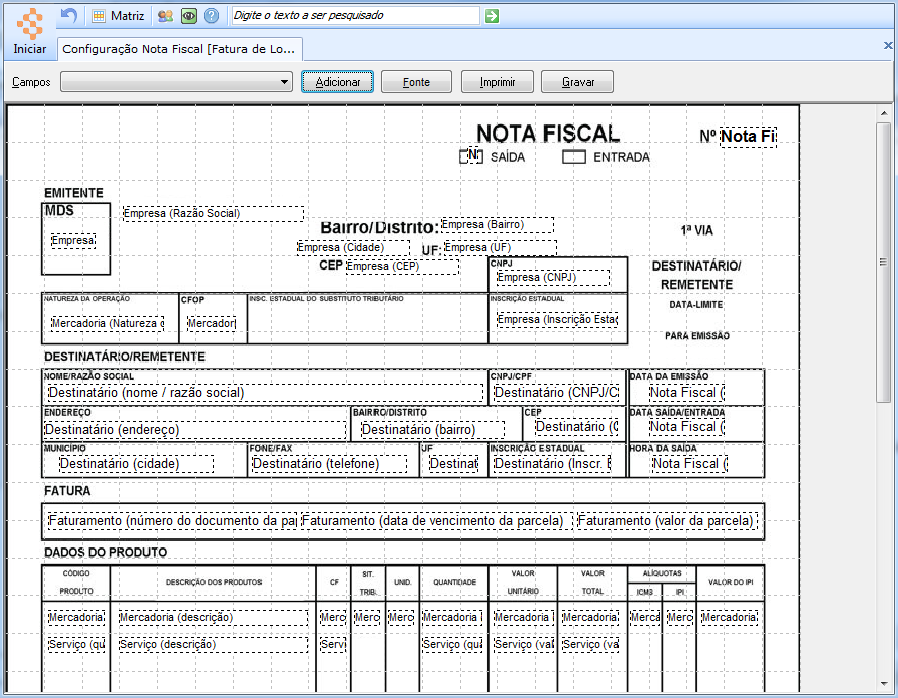
Figura
18 - Tela de visualização
da configuração do modelo da nota fiscal
|
Os campos mostrados na imagem acima são utilizados como exemplo. |
Para incluir informações na nota fiscal, selecione em "Campos"
a opção a ser incluída e clique no botão  . O campo
será adicionado na tela, com o mouse
mova o mesmo para o local desejado. Este campo pode ainda ser aumentado
e reduzido de acordo com a necessidade.
. O campo
será adicionado na tela, com o mouse
mova o mesmo para o local desejado. Este campo pode ainda ser aumentado
e reduzido de acordo com a necessidade.
Através do botão  é possível
definir o estilo de fonte do campo que estiver selecionado.
é possível
definir o estilo de fonte do campo que estiver selecionado.
Através do botão  será
impressa a tela de configuração do modelo, para gravar as alterações feitas
clique em
será
impressa a tela de configuração do modelo, para gravar as alterações feitas
clique em  .
.
Clicando com o botão direito do mouse em qualquer um dos campos já existentes na nota são apresentadas as opções:
Figura
19 -
Opções de campos do modelo
"Ajuste Posição/Tamanho...": Defina a posição e o tamanho do campo na impressão.
"Número de Linhas...": Informe o número de linhas que o campo irá ocupar na nota fiscal.
"Fonte...": Defina as configurações de fonte do campo.
"Remover": Selecione para remover o campo.